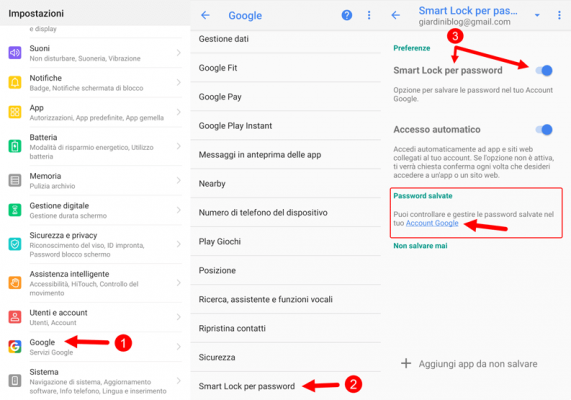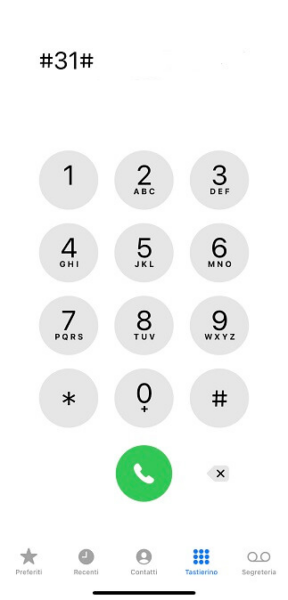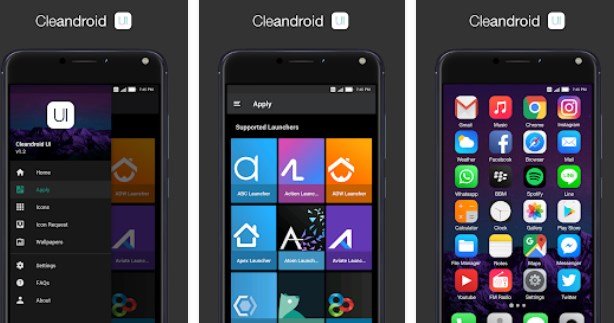Você pode se lembrar das vezes em que correu procurando um scanner real para obter uma cópia digital de um documento. Todo o processo era tedioso e demorado. Mas hoje, seu iPhone ou Android pode obter resultados semelhantes em segundos. Genius Scan e Adobe Scanner são dois dos aplicativos de digitalização de documentos mais populares para iPhone.
Ambos oferecem a conveniência de converter texto impresso em digital com o apertar de um botão. Tudo o que você precisa é de uma iluminação decente e o restante do trabalho será feito pelos respectivos aplicativos. Mas, como todos sabemos, um aplicativo perfeito é um mito. E mesmo esses aplicativos acabam tendo uma falha ou duas.
Quando se trata de escolher o melhor entre o Genius Scan e o Adobe Scan, as comparações são inevitáveis. Então, neste post de hoje, vamos comparar o Genius Scan com o Adobe Scan e descobrir qual aplicativo de scanner é melhor para você. Sem mais delongas, vamos direto para o ringue.
APLICATIVO DIMENSÕES
O Genius Scan pesa cerca de 52 MB, enquanto o Adobe Scan tem três vezes seu tamanho, com 146 MB. Você pode baixá-los no link abaixo.
- Baixe o Adobe Scan para iPhone
- Faça o download do Genius Scan para iPhone
Interface do usuário
Tanto o Adobe Scan quanto o Genius Scan oferecem uma visualização de tela inicial padrão com todos os documentos digitalizados na frente. A Adobe dá um passo adiante e permite importar arquivos e imagens diretamente do aplicativo Galeria ou Arquivos.
O Genius Scan segue a mesma rotina. Ele oferece documentos digitalizados recentemente e você pode usar o botão de captura da câmera na parte inferior para iniciar a digitalização das páginas.
Infelizmente, nenhum dos aplicativos abre a interface da câmera diretamente para digitalizar documentos rapidamente em qualquer lugar. Novamente, é algo a ver com a forma como a Apple mudou a maneira como você permite que os aplicativos acessem recursos nativos, como a câmera.
- Edge Chromium vs Google Chrome: você deve mudar para o novo navegador da Microsoft
Digitalização de várias páginas
A maioria dos aplicativos de scanner lida perfeitamente com a digitalização de uma única página. Mas e a digitalização de várias páginas? Vamos falar sobre isso.
A digitalização de várias páginas é útil quando você precisa digitalizar várias páginas juntas. E, ao mesmo tempo, você não quer perder o controle da ordem das páginas. É um bônus adicional se o aplicativo tiver o recurso de mesclar todas essas páginas em um arquivo PDF limpo.
Depois de digitalizar um documento, o Adobe Scan oferece a opção de adicionar mais páginas (sim, aquele pequeno ícone à esquerda). Tudo o que você precisa fazer é pegar um documento da sua galeria, digitalizar um novo e combiná-los em um PDF.
O Genius Scan lida com a digitalização de várias páginas como um profissional. Você pode continuar digitalizando documentos e o aplicativo mostrará o número de páginas digitalizadas para o arquivo pdf. Você pode clicar no botão Concluído e o aplicativo gerará um arquivo pdf com aparência limpa para você compartilhar.
- Instagram vs Instagram Lite: qual você deve usar
Digitalizando documentos horizontalmente
Quando se trata de digitalizar documentos no modo paisagem, o Adobe Scan se destaca no trabalho. Ele reconhece o layout do documento quase instantaneamente e captura um instantâneo dele. Você não precisa tocar no documento; nem é necessário ajustar o foco. Ele faz tudo automaticamente, e faz isso de forma brilhante.
Falando em Genius Scan, o aplicativo pode reconhecer documentos mesmo no modo paisagem. No entanto, o reconhecimento não é rápido e rápido, e você pode ter que lutar um pouco com a posição da câmera, especialmente se o fundo estiver claro.
- Zoom vs Houseparty: qual aplicativo de bate-papo por vídeo você deve usar
Características
O Adobe Scan vem com várias ferramentas de edição que funcionam bem - você pode girar imagens, alterar cores e limpar imagens de artefatos visuais indesejados.
Todos os documentos digitalizados passam pelo reconhecimento de texto ao serem salvos. Você pode copiar manualmente o texto das digitalizações de documentos para a área de transferência do iPhone ou iPad ou pode optar por editá-los usando um editor de PDF.
O Adobe Scan também oferece modos de digitalização adicionais (Quadro Branco, Formulário e Cartão de Visita) para os quais você pode alternar facilmente durante a digitalização, cada um com seus próprios recursos específicos. Por exemplo, com o Cartão de Visita, você pode digitalizar cartões de visita e adicionar detalhes facilmente ao aplicativo Contatos.
O Genius Scan se concentra na parte de segurança. Você pode proteger um PDF com senha antes de compartilhá-lo e pode até habilitar a autenticação de Face ID para manter os olhos curiosos.
Outros complementos incluem edição de documentos, OCR (reconhecimento de texto), digitalização de cartão de visita, remoção de sombra, digitalização em lote e muito mais.
- Fitbit Sense vs Samsung Galaxy Watch Active 2: qual Smartwatch é melhor
Qualidade da digitalização
Vamos falar sobre distorção e qualidade de varredura. As páginas em branco normais não farão o Adobe Scan ou o Genius Scan suar. O verdadeiro teste começa quando você tenta usar esses aplicativos em documentos brilhantes ou papel colorido.
Em alguns casos, você pode notar sangramento de cor. Ou, nos piores cenários, o fundo colorido torna o texto irreconhecível. A boa notícia é que tanto o Adobe Scan quanto o Genius Scan estão livres de tais problemas. No meu tempo limitado de teste, descobri que a Adobe estava fazendo um trabalho um pouco melhor do que seu rival.
- Zoom vs WebEx: você deve mudar os aplicativos de videoconferência
Arquivamento e exportação
O Adobe Scan tem opções limitadas. Este aplicativo da Adobe armazena tudo na nuvem da Adobe, oferecendo menos controle sobre o gerenciamento de seus documentos. Você não poderá editar esses documentos diretamente. Mas, felizmente, existe a opção de criar uma cópia com a qual você pode compartilhar a versão em PDF por e-mail ou WhatsApp.
O Genius Scan é flexível aqui. Você pode exportar documentos digitalizados para Box, Dropbox, Evernote, Expensify, Google Drive, iCloud Drive, OneDrive e até OneNote.
- Google Maps vs Waze qual escolher
Então qual escolher?
Tanto o Adobe Scan quanto o Genius Scan podem fazer o trabalho para você. Tenho algumas observações a fazer quando se trata de escolher entre esses dois. Você pode usar o Adobe Scan se vive em um ecossistema da Adobe e deseja o melhor produto possível para digitalizar documentos. O Genius Scan é mais flexível no departamento de compartilhamento e possui melhores recursos de privacidade.
Leitura:
- Como usar o Google Docs no modo escuro
- Os 5 melhores aplicativos para assinar documentos no iOS e Android
- Como digitalizar documentos com Android
- Os melhores aplicativos de scanner para Android
- Como usar o Adobe Media Encoder: um guia para iniciantes